En este artículo te explico cómo descargar e instalar WordPress manualmente en tu hosting, es decir, en el servidor remoto que hayas contratado para alojar tu sitio web. Se trata de una tarea que, una vez controlada, resulta sencilla. Sin embargo, conviene tener ciertos aspectos en cuenta para llevarla a cabo de forma correcta.
Algunos proveedores de hosting proporcionan herramientas para llevar a cabo la instalación de WordPress de forma semi-automática. Sin embargo, el procedimiento varía en función del panel de administración del el hosting y no todos disponen de esta opción. Es por ello que en este artículo te voy a mostrar cómo realizar la instalación de WordPress de forma completamente manual, de forma que podrás utilizar esta metodología sea cual sea el hosting que utilices.
¡Vamos allá!
Índice de contenidos
¿Qué es WordPress?
Empecemos por el principio. WordPress es un gestor de contenidos que permite implementar un sitio web con funcionalidades avanzadas y personalizadas de forma «sencilla». Cuando hablo de sencillez no quiero decir que desarrollar sitios web empleando WordPress sea una tarea fácil, me refiero a que resulta más rápido y simple que programar una web desde 0 empleando código nativo.
WordPress es gratis, puedes descargarlo y emplearlo para crear tu sitio web con total libertad. Además, con los conocimientos necesarios, podrás personalizarlo a tu gusto modificando su código y empleando diferentes plugins y plantillas. Sin embargo, el primer paso para emplear WordPress es descargarlo, a continuación te explico cómo.
¿Cómo descargar WordPress?
Debes tener en cuenta que existe wordpress.com y wordpress.org. El primero es básicamente una web en la que el usuario se registra y puede realizar un blog o una web con sus servidores, sin contratar ningún hosting. Ahora bien, dicha web será un subdominio de WordPress con la dirección dominio.wordpress.com. En este caso, no se descarga ni se instala nada.
Por otro lado, wordpress.org es la web a la que se hace referencia la mayoría de veces que se habla de «WordPress» como concepto general. Deberás acceder a su sitio web oficial en español y hacer clic en la opción que nos brinda para realizar la descarga.
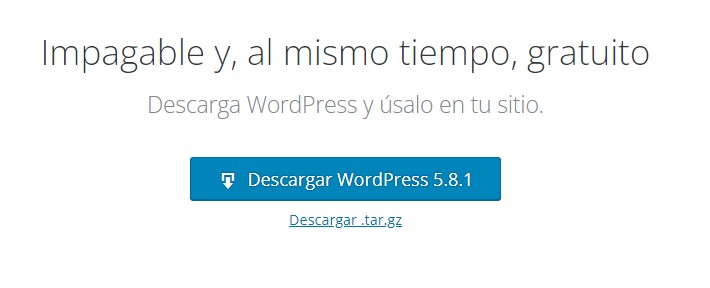
El mensaje que muestra la web puede cambiar con el tiempo, así como la versión de WordPress. Sin embargo, asegúrate de haber accedido a la web oficial en español, ya que si realizas la descarga desde wordpress.org/download/ estarás seleccionando la versión del software en inglés.
Como se puede observar en la imagen, WordPress nos da la opción de descargar el software tanto en formato .zip (pulsando el botón azul) como en formato .tar. Si no sabes cual instalar, el formato .zip es tu opción. Una vez pulsado el botón en el que pone «Descargar WordPress 5.8.1», tendrás en tu ordenador los archivos de este magnífico CMS.
Instalación de los archivos de WordPress
A continuación, debes subir los archivos de WordPress a tu servidor. Para realizar esta acción tienes dos opciones: subirlos vía FTP o empleando el administrador de archivos de tu hosting (si dispone de él). La primera opción siempre es viable, mientras que la segunda depende de cada proveedor de hosting.
Para subir los archivos vía FTP, en primer lugar debes acceder a tu panel de hosting y crear una cuenta FTP. En DonDominio, por ejemplo, se realiza desde la opción «Disco & FTP«, seleccionando «Crear cuenta FTP«. Independientemente del hosting que utilices, tendrás que definir unos datos de acceso.
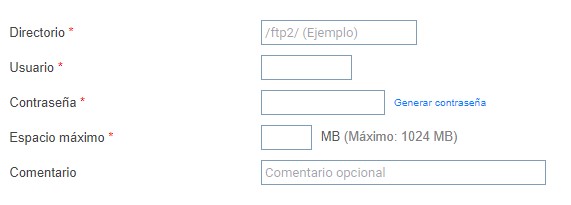
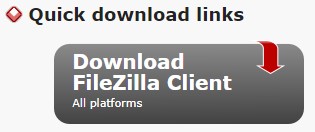

Te recomiendo que en el directorio establezcas simplemente un slash (/). De esta manera estarás definiendo el directorio raíz de tu dominio. En cuanto al espacio, el máximo permitido.
Una vez ya tienes los datos de conexión, deberás descargar una aplicación cliente para realizar conexiones FTP. Si no sabes a que me refiero, te recomiendo instalar FileZilla. Accede a su web oficial, haz clic en el enlace en el que pone «Download FileZilla Client» e instala el programa. Una vez lo hayas descargado, debes abrir el gestor de sitios empleando el primer icono de la parte superior izquierda y crear una nueva conexión con los datos de usuario y contraseña de la cuenta FTP. En cuanto al servidor, deberás introducir la IP del servidor o el nombre de tu servidor FTP, el cual podrás conocer en tu panel de hosting.
Como he mencionado anteriormente, esta manera de subir los archivos al servidor te será siempre útil, independientemente de tu proveedor de alojamiento web. Por otro lado, es posible que tu panel de hosting disponga de una opción de tipo «Gestor de archivos». Si es así, podrás emplearla para subir los archivos. En cualquier caso, lo que debes hacer es descomprimir el fichero .zip y subir todos los archivos al servidor. De esta manera, habrás instalado en tu hosting la estructura de archivos principal de WordPress.
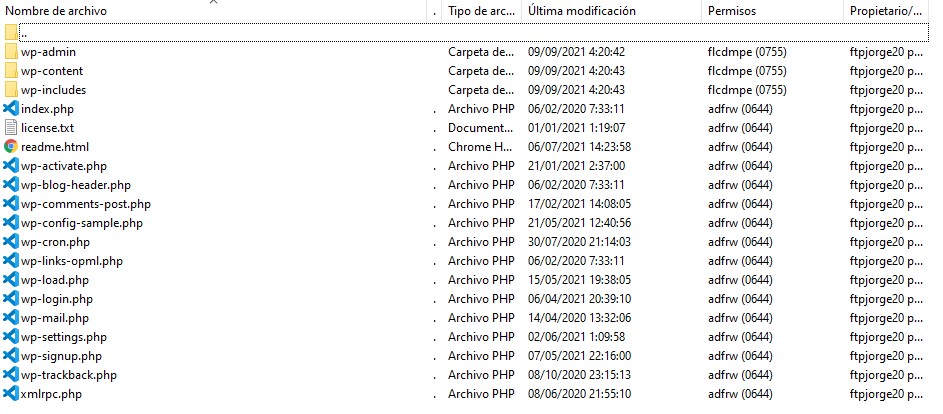
Creación de la base de datos de WordPress
El siguiente paso es crear la base de datos que va a emplear el sitio web. Para ello, deberás crearla desde tu panel de hosting. Todos disponen de una sección en la que pone «Bases de datos» o similar en la que podrás crear una nueva. Es procedimiento es muy sencillo, simplemente tendrás que definir un usuario y una contraseña de acceso a la base de datos. En DonDominio, por ejemplo, se rellenan los siguientes datos:
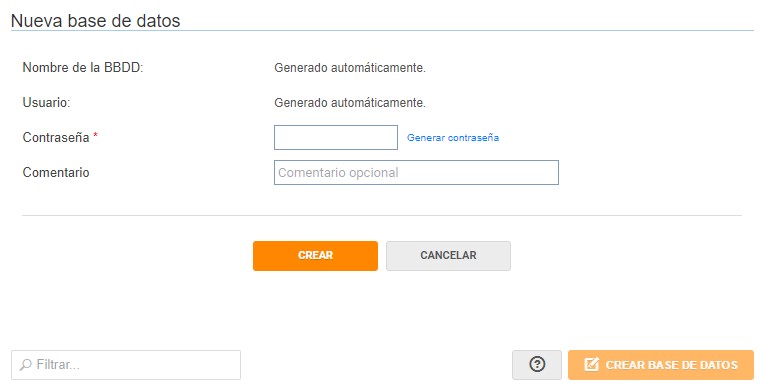
Últimos pasos para instalar WordPress en tu Hosting
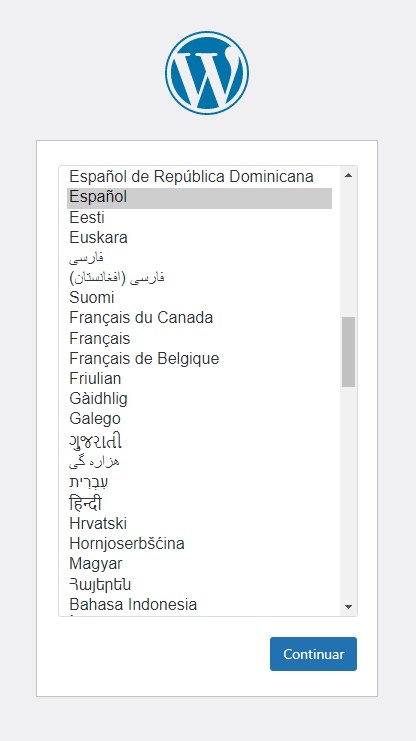
Una vez hayas realizado los pasos anteriores, debes acceder a la dirección de tu sitio web empleando cualquier navegador. Verás que WordPress te pregunta el idioma de tu web. En mi caso voy a seleccionar «Español».
A continuación, WordPress necesita saber la información de la base de datos que va a emplear la web. Para ello, introduciremos el nombre, usuario y contraseña de la base de datos. Te recomiendo que dejes el servidor como «localhost» y el prefijo de tabla en «wp_».
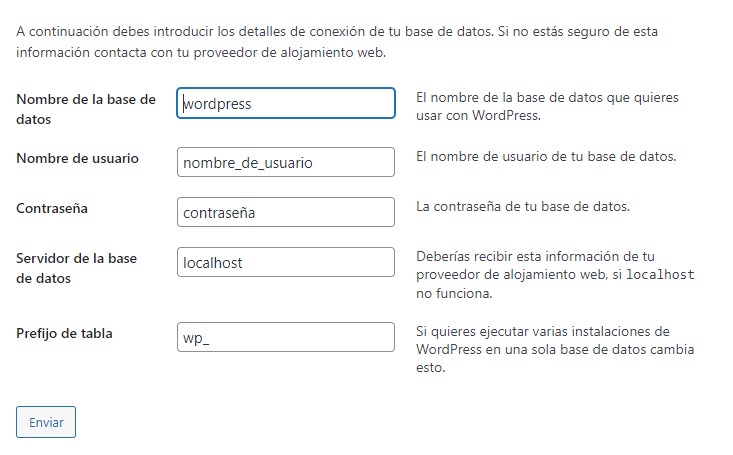
Una vez hayas realizado este paso, habrás creado una conexión entre los archivos de código de WordPress y la base de datos de la web. De esta manera, ya habrás instalado WordPress en tu servidor de forma manual. En este momento, simplemente debes establecer el nombre del sitio web y los datos del usuario para acceder al panel de administración de WordPress. Una vez termines de introducir los datos, pulsa en el botón de «Instalar WordPress» y ya podrás iniciar sesión en tu panel de WordPress, también conocido como «Backoffice». Así de fácil, si has realizado todos estos pasos ya habrás instalado WordPress manualmente en tu hosting.
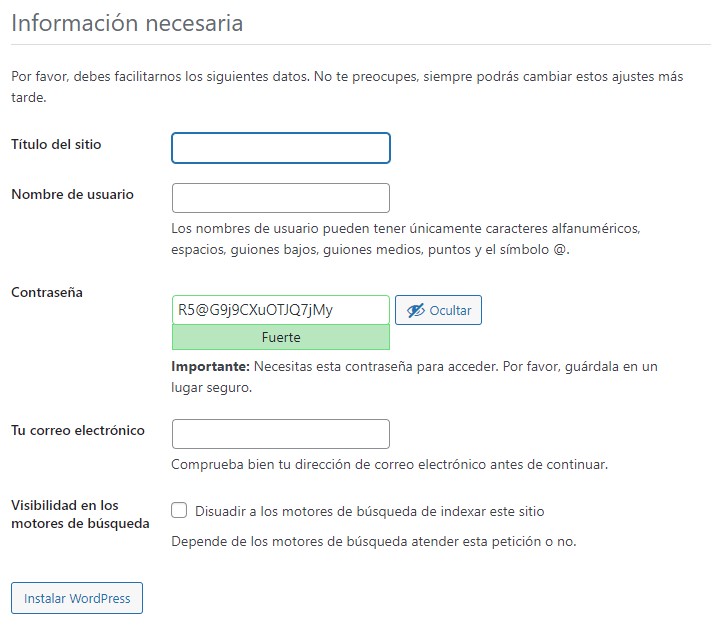
Conclusión
Espero que este artículo te haya servido para aprender a instalar WordPress en tu hosting de forma totalmente manual. Si tienes cualquier duda, te leeré en los comentarios.
En caso de que prefieras instalar WordPress de forma local, te recomiendo que visites nuestro artículo dedicado a ello. Por otro lado, una vez que hayas instalado WordPress, te invito a descubrir nuestros artículos sobre la temática.
Te espero en el siguiente artículo.
¡Hasta la próxima!





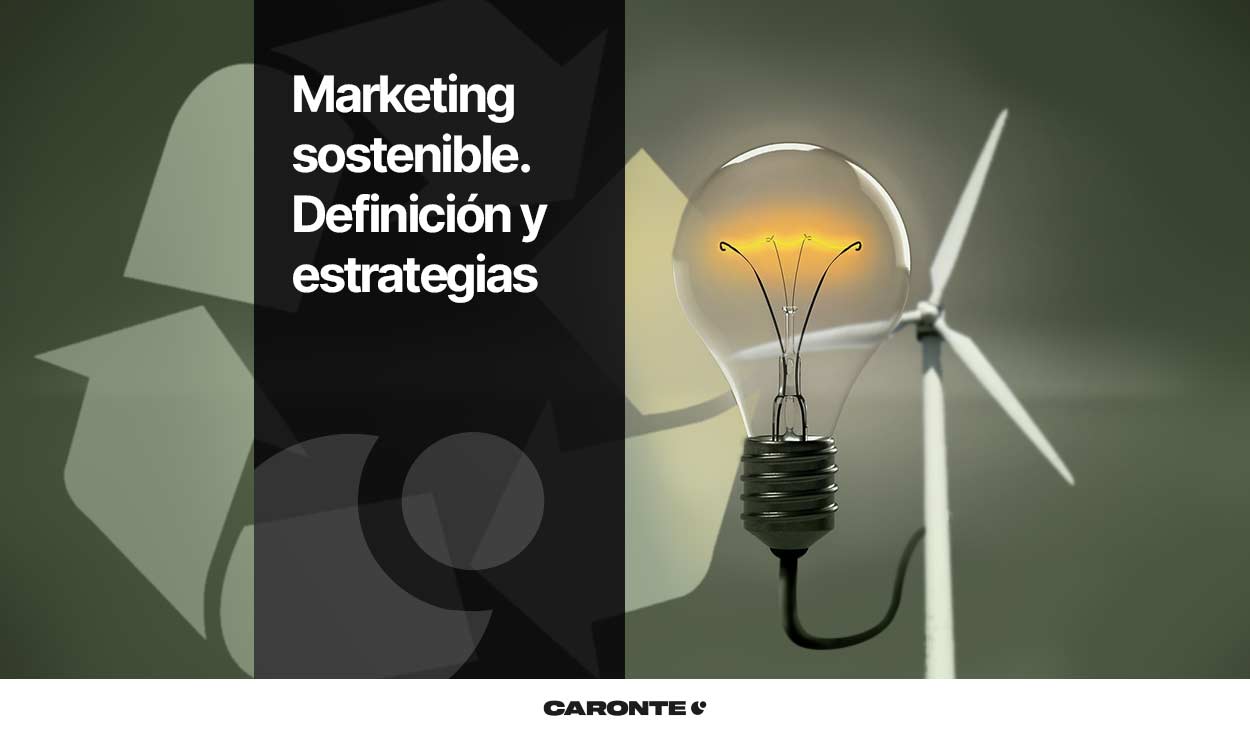
Gran aporte… Muchas gracias Saludos
Muchas gracias a ti por la lectura y el comentario.
Un saludo 🙂
¡Gracias a ti por la lectura!
Un saludo 🙂